我們在使用浩辰CAD軟件進行CAD圖形文件繪制的過程中,經常會用到CAD復制命令,其實CAD復制命令也有很多的玩法,今天就來說一下。
CAD怎么獲得等間距點并復制?比如繪制長方形或正方形等有規律的形狀的時候,在線段上獲得等間距的點,會使畫圖來的更方便快捷,下面給大家介紹等間距點的繪圖的使用方法。
CAD獲得等間距點并復制方法步驟
我們在CAD上畫出一條直線,只含有兩個端點,如果需要在線段上獲得等間距的點,或者在畫陣列圖形的時候,使用等間距點的繪圖方式將會使用你的整個繪圖過程變得更加的簡單。現在我們要在直線上找到等間距的點,可以使用繪圖功能。
2、在上方菜單欄中選擇繪圖功能,彈出的二級菜單選項中選擇點,在點的下一級菜單中選擇“定距等分”選項。
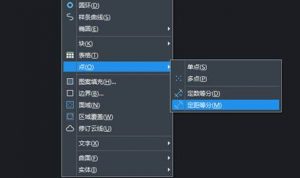
首先需要選擇定距等分的操作對象,這里是要選擇直線,直線額長度是20mm。
4、接下來需要指定分隔線段的距離,可以選擇線段的長度是2mm,這樣20mm的直線就分為10個線段。
5、這樣,整個操作就完成了,得到如下圖中所示的一條直線,由于直線將等分的點覆蓋,所以需要刪除直線才能進行觀察。
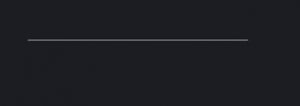
這時就可以看到10個點,定距等分的操作就完成了。這個方法大家等于是學會了如何在CAD中畫一個點。

以上,就是我們今天使用浩辰CAD軟件來給大家介紹的關于CAD怎么獲得等間距點并復制的相關內容了,操作方法都在上面了。
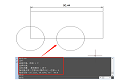
2023-06-12
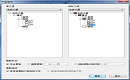
2021-06-21

2019-10-23
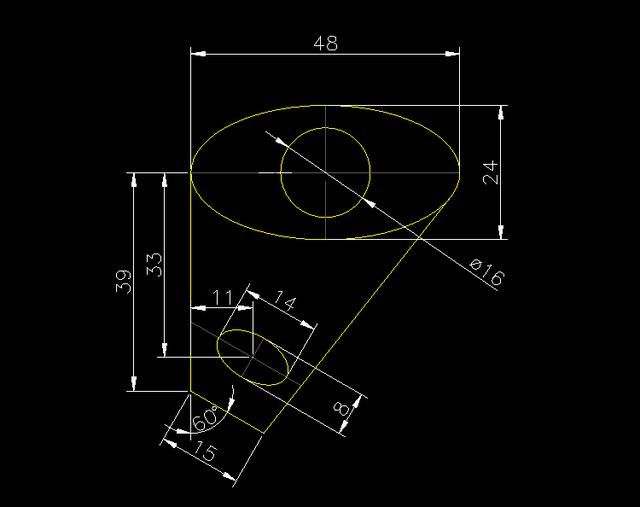
2019-10-23
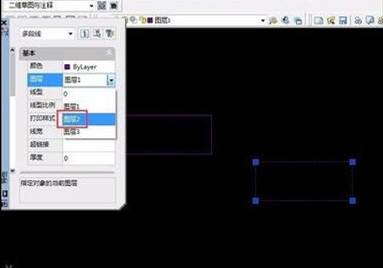
2019-10-23
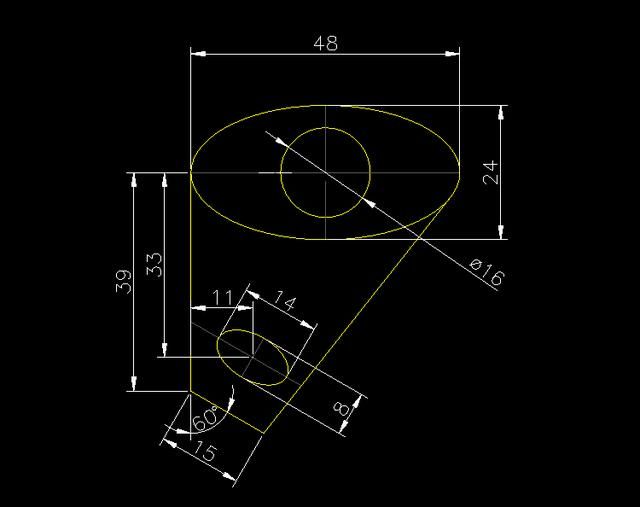
2019-10-23

2019-10-18
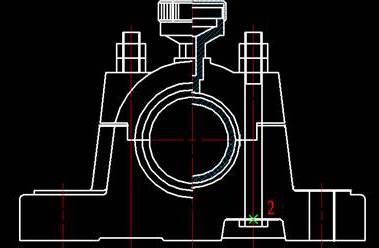
2019-09-12

2019-09-11
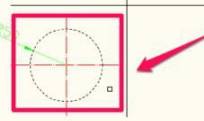
2019-08-16

2019-08-08
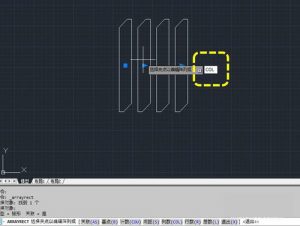
2019-07-17
